Кнопки настройки цветов
Кнопки настройки цветов позволяют производить точную настройку яркости и цветовых тонов изображения, включая настройки общей яркости и контрастности, регулировку значения света и тени (гистограмма) или цветового баланса (кривая тона).
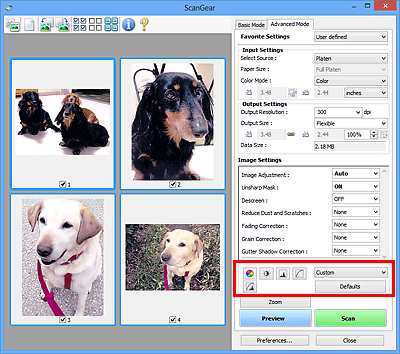
 Внимание!
Внимание!
- Кнопки настройки цветов недоступны, когда применяется функция Сопоставление цветов (Color Matching) на вкладке Параметры цвета (Color Settings) диалогового окна Настройка (Preferences).
 Примечание.
Примечание.
- Доступные для выбора цвета зависят от параметров режима Режим цветн. (Color Mode).
- При настройке изображения с помощью кнопок настройки цветности результаты отображаются на предварительном изображении.
С помощью кнопок настройки цветности настраиваются следующие элементы.
 (Насыщенность/баланс цвета)
(Насыщенность/баланс цвета)-
Настройка насыщенности (яркости цветов) и цветового тона изображения. Используйте эту функцию, чтобы сделать ярче цвета, выцветшие со временем или имеющие доминирующий оттенок. «Доминирующий оттенок» может появиться по причине погодных условий или из-за преобладания насыщенных цветов.
 (Яркость/контрастность)
(Яркость/контрастность)-
Настройка яркости и контрастности изображения. Если изображение слишком темное или слишком светлое, либо невысокого качества из-за недостаточной контрастности, можно настроить уровни яркости и контрастности.
 (Гистограмма)
(Гистограмма)-
Гистограмма позволяет увидеть сравнительный объем участков изображения с различными уровнями яркости. Можно задать самый светлый (свет) и самый темный (тень) уровень оттенков изображения, отбросить выходящие за эти пределы данные и расширить среднюю часть диапазона оттенков.
 (Настройка кривой тона)
(Настройка кривой тона)-
Можно произвести точную настройку яркости изображения путем выбора типа графика (кривой тона), показывающего соотношение тона на входе и выходе. Можно выполнять точную настройку яркости отдельных участков изображения.
 (Окончательный просмотр)
(Окончательный просмотр)-
Окончательная проверка настроек цвета. На экран выводятся окончательная синтезированная тоновая кривая и гистограмма, полученная в результате последующей обработки изображения. В этом окне нет параметров для настройки.
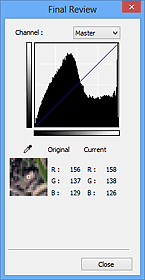
- Для цветного изображения выберите в поле Канал (Channel) цвет — Красный (Red), Зеленый (Green) или Синий (Blue), либо выберите значение Общий (Master) для общей проверки всех трех цветов вместе.
- Если поместить курсор на предварительное изображение, будут показаны увеличенное изображение и RGB-значения (только L, когда для параметра Режим цветн. (Color Mode) задано значение Оттенки серого (Grayscale)) до и после настройки данной области.
 (Пороговое значение)
(Пороговое значение)-
Установите границу (порог), где разделяется черное и белое. Задавая пороговый уровень, можно сделать текст в документе более отчетливым либо устранить изображение, просвечивающее сквозь бумагу в газетах.
- Специальный (Custom)
-
Имеется возможность задать имя и сохранить набор настроек кривой тона и порогового значения, заданных с помощью кнопок настройки цветов.
Выберите пункт Добавить/Удалить... (Add/Delete...) из раскрывающегося меню. Если для параметра Режим цветн. (Color Mode) установлено любое значение, кроме Черно-белое (Black and White), откроется диалоговое окно Добавить/удалить значения тоновой кривой (Add/Delete Tone Curve Settings); если для параметра Режим цветн. (Color Mode) установлено значение Черно-белое (Black and White), откроется диалоговое окно Добавить/удалить пороговые значения (Add/Delete Threshold Settings).
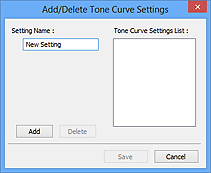
Введите Имя параметра (Setting Name) и щелкните Добавить (Add); имя появится в Список знач. тоновой кривой (Tone Curve Settings List) или Список пороговых значений (Threshold Settings List). Нажмите кнопку Сохранить (Save), чтобы сохранить заданные параметры.
Для удаления элемента выберите его в списке Список знач. тоновой кривой (Tone Curve Settings List) или Список пороговых значений (Threshold Settings List) и нажмите кнопку Удалить (Delete). Щелкните Сохранить (Save) для сохранения параметров, отображаемых в списке Список знач. тоновой кривой (Tone Curve Settings List) или списке Список пороговых значений (Threshold Settings List).
Сохраненные настройки кривой тона и порогового значения можно загрузить и применить их к предварительному изображению. Для загрузи настроек выберите сохраненный элемент из раскрывающегося меню.
 Примечание.
Примечание.- Можно сохранить до 20 элементов.
- По умолч. (Defaults)
- Сброс всех настроек (насыщенность/баланс цвета, яркость/контрастность, гистограмма и кривая тона).

